
Table des matières:
- Auteur John Day [email protected].
- Public 2024-01-30 09:09.
- Dernière modifié 2025-01-23 14:46.


Avez-vous des adolescents qui s'enferment en jouant à leurs jeux en ligne avec des écouteurs ? Vous en avez assez de ne pas vous entendre crier pour eux ou de ne pas répondre à leurs SMS ou appels ? Ouais… NOUS AUSSI ! C'est ce qui motive la motivation de mon dernier gadget (en plus, c'était amusant à construire). Garez ce petit bijou juste devant leur écran. Bien qu'il soit calme, il reste assis là à s'occuper de ses propres affaires. Mais… quand vous lui envoyez un message, il devient un peu OBNOXYEUX et émet des bips et des clignotements LED avec votre message sur l'écran LCD… attirant DÉFINITIVEMENT l'attention de votre précieux adolescent. Alors continuez à lire, regardez la vidéo ci-dessus et créez-en une aussi.
Étape 1: Matériel requis et branchement


LES PIÈCES:
ESP8266 NodeMCU 1.0 (Tout ESP devrait fonctionner)
LCD 1602 ou 2004 avec interface série/I2C
Bouton-poussoir momentané
Planche à pain
LED
Pulls
BRANCHER:
ESP8266 -----------LCD -----------BOUTON ----------- BUZZER ------------- LED
Grnd-----------------Grnd----------1er pôle ------------Grnd------ ------------Grnd
Vcc -------------------- Vcc
D6------------------------------------------------- -------------------------------------Jambe longue
D7------------------------------------------------- ------------2ème Pôle
D4----------------------------------------2ème Pôle
D1 -------------------- SCL
D2 ---------------------SDA
Étape 2: Logiciel requis et configuration
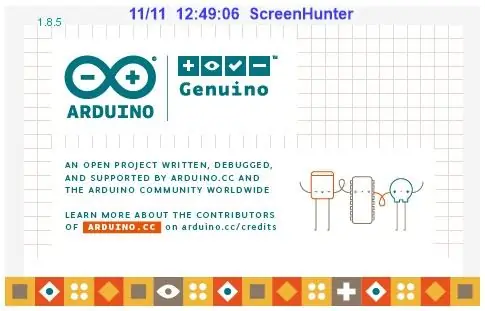
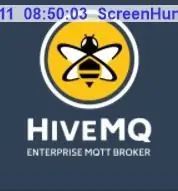
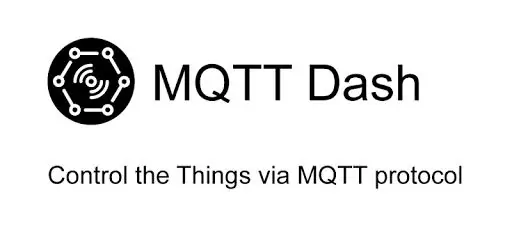
Hypothèses: Connaissance et pratique de l'utilisation de l'IDE et des bibliothèques Arduino.
Logiciel requis:
- IDE Arduino (j'ai utilisé 1.8.5)
- Application Android MQTT Dash (Je ne sais pas s'il existe une version iOS)
- Site Web
Configurations logicielles:
- Application Android MQTT DashUtilisez les mêmes détails client.subscribe (également appelé sujet) que ci-dessous. Le reste de la valeur par défaut « devrait » être OK. Utilisez les détails trouvés sur le site Web ci-dessus pour le numéro de port et le nom d'hôte du serveur:
-
Arduino Sketch (La programmation qui nécessite des modifications est également commentée dans le sketch)
- Adresse I2C de votre LCD
- Crédits Wi-Fi
-
Informations sur le courtier MQTT (choix aléatoires/personnalisés que vous fournissez)
- String clientId = "VOTRE_CHOIX_ICI";
- client.subscribe("VOTRE_Sujet_ICI")
Étape 3: Opération

Lors de l'ouverture de l'application MQTT Dash:
- Cliquez sur le signe PLUS en haut à droite.
- Choisissez Tapez 'Texte'.
- Le nom est votre choix.
- Entrez votre nom de sujet ici comme mentionné à l'étape précédente.
- Cliquez sur Disque en haut à droite pour enregistrer.
- Ouvrez la vignette répertoriée par le nom choisi à l'étape 3 ci-dessus.
- Entrez le texte de forme libre en ligne présenté. Cliquez sur RÉGLER.
- Le message devrait apparaître sur l'écran LCD si tout fonctionne comme prévu.
- Pour effacer le message, envoyez un message vide.
- OU…Appuyez sur le bouton attaché à l'ESP pendant un moment pour effacer.
Étape 4: Tous emballés et prêts à MQTT

J'ai ramassé une boîte d'artisanat et un plus joli bouton momentané et j'ai tout rassemblé dedans.
Conseillé:
Macintosh à écran tactile - Mac classique avec un IPad Mini pour l'écran : 5 étapes (avec photos)

Macintosh à écran tactile | Mac classique avec un IPad Mini pour l'écran : Ceci est ma mise à jour et ma conception révisée sur la façon de remplacer l'écran d'un Macintosh vintage par un iPad mini. C'est le 6ème d'entre eux que j'ai fait au fil des ans et je suis assez content de l'évolution et du design de celui-ci ! En 2013, quand j'ai fait
Écran LCD I2C/IIC - Utilisez un écran LCD SPI vers l'écran LCD I2C à l'aide du module SPI vers IIC avec Arduino : 5 étapes

Écran LCD I2C/IIC | Utilisez un écran LCD SPI sur l'écran LCD I2C à l'aide du module SPI vers IIC avec Arduino : Salut les gars, car un SPI LCD 1602 normal a trop de fils à connecter, il est donc très difficile de l'interfacer avec arduino, mais il existe un module disponible sur le marché qui peut convertir l'affichage SPI en affichage IIC, vous n'avez donc besoin de connecter que 4 fils
Écran LCD I2C/IIC - Convertir un écran LCD SPI en écran LCD I2C : 5 étapes

Écran LCD I2C/IIC | Convertir un écran LCD SPI en écran LCD I2C : l'utilisation de l'écran lcd spi nécessite trop de connexions, ce qui est vraiment difficile à faire
Comment faire une horloge en temps réel à l'aide d'Arduino et d'un écran TFT - Arduino Mega RTC avec écran TFT de 3,5 pouces : 4 étapes

Comment faire une horloge en temps réel à l'aide d'Arduino et d'un écran TFT | Arduino Mega RTC avec un écran TFT de 3,5 pouces : visitez ma chaîne Youtube. Module RTC 2560 et DS3231….Avant de commencer…vérifiez la vidéo de ma chaîne YouTube..Remarque : - Si vous utilisez Arduin
Un organisme électronique détourne l'attention avec une jolie lumière, vole des joules : 5 étapes (avec photos)

Un organisme électronique détourne l'attention avec une jolie lumière, vole des joules : Un petit organisme espiègle distrait avec une lumière vive tout en volant des joules des piles, en particulier celles que l'on pense être mortes ! Attrapez-en un et reposez-vous en sachant que vos batteries ont été extraites de chaque goutte. Prudent! Il a un talent pour shinin
